Cómo instalar en mi PC de Windows el driver o controlador de Bluetooth paso a paso

El hábito del Bluetooth en Windows se ha convertido en algo muy práctico, antes para poder hacer nuestras tareas diarias se contaba con el uso excesivo de cables y puertos USB con el fin de hacer conexiones de los móviles a la PC.
En la actualidad emparejamos una gran cantidad de dispositivos a nuestro PC, es muy común conectar un mouse inalámbrico o emparejar nuestro dispositivo móvil para pasar fotos y videos sin cables.
Todos sabemos que por medio del Bluetooth podemos transferir cualquier tipo de archivo de forma inalámbrica como videos, fotos o cualquier tipo de documentos sin embargo también puedes pasar aplicaciones y juegos de manera segura y rápida.
Debemos tener en cuenta el rango de alcance que este tenga y es ahí donde podemos resaltar que existen dos tipos de Bluetooth. El que tiene un alcance de tan solo 10 metros y el que logra alcanzar los 100 metros de distancia.
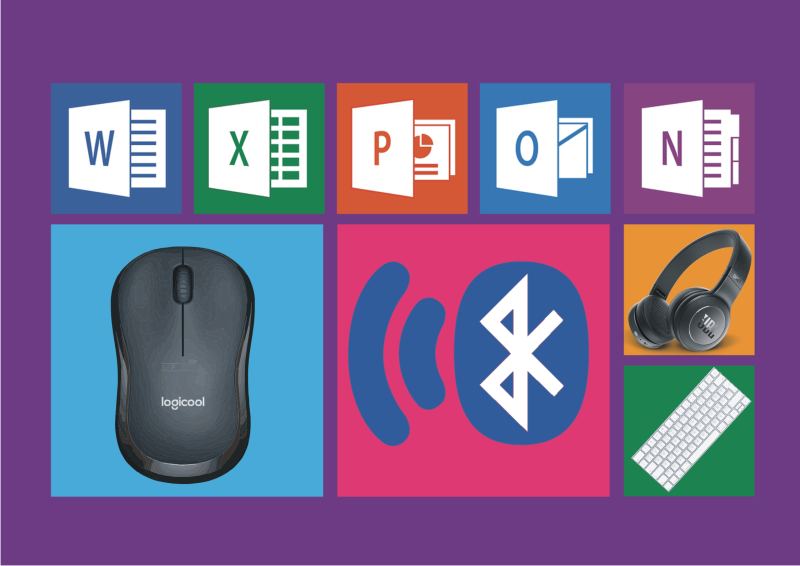
Es importante que tengas conocimiento sobre los equipos o dispositivos que funcionan con el sistema operativo de Windows, ya que existen ciertas opciones que podrías no conocer como activar o desactivar el Bluetooth en tu equipo con Windows 10, 7 y 8.
Cómo instalar en mi PC de Windows el driver o controlador de Bluetooth
Uno de los problemas más comunes a la hora de transferir archivos por vía Bluetooth es que ocurran errores de emparejamiento en los equipos al momento de conectarse.
Este tipo de error es muy común, pero puedes desinstalar y volver a instalar los drivers de Bluetooth en Windows, a fin de solucionar los errores de emparejamiento.
Es un procedimiento muy sencillo, que puedes hacer desde el administrador de dispositivos, para ello deberás entrar a configuración de Windows (presionamos el boton de Windows y se mostrara esta opcion en la parte izquierda del monitor) luego clic en Sistema y seleccionas la última opción “acerca de” esto en Windows 10 o versiones similares.
Otra manera de acceder al administrador de dispositivos en cualquier tipo de Windows es usar los atajos de nuestro teclado, combinando las teclas Windows + R se mosytrara la venta "EJECUTAR" donde podras escribir el siguiente comando DEVMGMT.MSC y presionamos Enter.
Ya abierto podemos ir a la opción de Bluetooth y allí con solo un clic encontraremos los dispositivos a los cuales nos hemos conectado.
Debes tener en cuenta que esta opción es para desinstalar el controlador cuando este nos presente fallas a fin de luego volverlo a instalar. Hacemos clic derecho sobre el controlador y nos aparecerán unas opciones solo escogemos desinstalar.
Instalando el driver de Bluetooth en Windows
Puedes actualizar drivers sin programas en Windows 10 de manera muy sencilla la recomendada para instalar los Drivers de Bluetooth es a través de las actualizaciones automáticas.
Para esto debemos ir a Inicio elegimos la opción de configuración y luego al Apartado de Actualización y Seguridad, entonces seleccionamos Windows Update y nos aparecerá una ventana y hacemos clic en la opción Buscar Actualizaciones Automáticas.
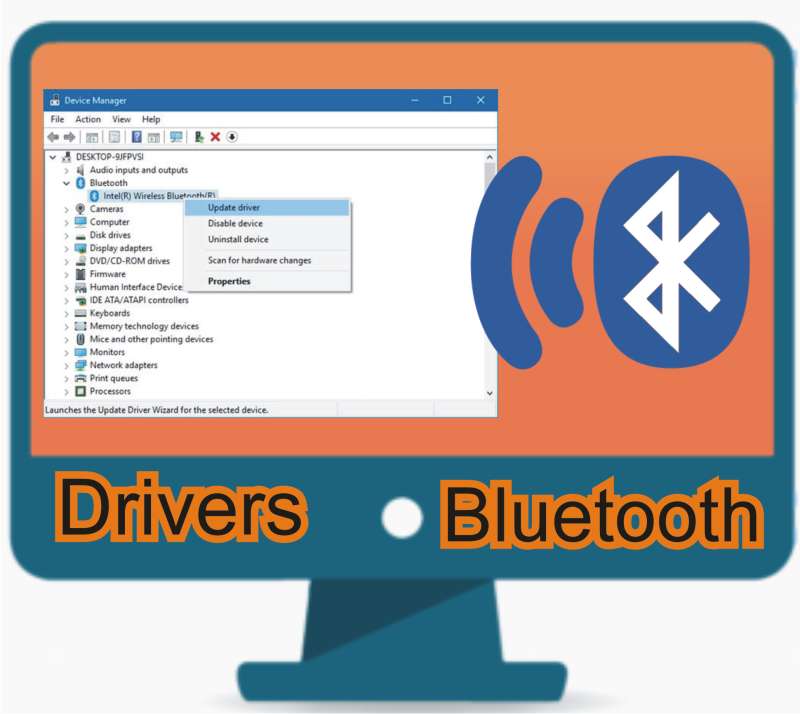
Esta acción causara que Windows inicie la búsqueda y mostrara que el dispositivo Bluetooth no se encuentra activo, por esta razón el sistema se encargara de descargar e instalar las actualizaciones del driver automáticamente.
También si deseas la instalación del controlador Bluetooth se puede realizar de manera manual, para esto debemos ir a la opción Administrador de Dispositivos, luego nos ubicamos sobre el controlador y hacemos clic derecho.
Nos aparecerá un menú en el cual elegiremos la opción Propiedades, luego Opciones Avanzadas y se abrirá las especificaciones, puedes tomar nota de la versión y el fabricante.
Luego de tener la información nos vamos al buscador de internet y entramos al sitio del fabricante, buscamos la última versión del Driver Bluetooth con las especificaciones de nuestro equipo para así descargarlo.
Luego de todo este procedimiento podemos instalar las nuevas actualizaciones y listo, nuestra pc estará totalmente operativa y funcionara sin ningún inconveniente.